Часто, когда вы просматриваете гостевой компьютер, вы можете увидеть, что недавно открытые вкладки видны в меню гамбургера, которое видно при следующем открытии браузера Google Chrome. Если вы беспокоитесь о своей конфиденциальности в отношении история последних вкладок, здесь я буду обсуждать, как очистить Недавно закрыто от Google Chrome.
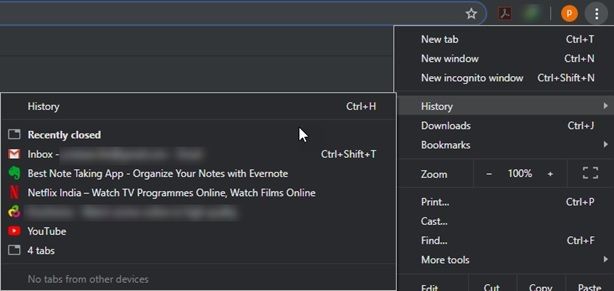
Некоторые люди часто не проверяют историю, но недавно открытые вкладки видны прямо из меню настроек. Если вы хотите удалить недавно закрытый оттуда вот как удалить недавно закрытое на Chrome используя очень простой трюк.
Очистить Недавно закрыто в Google Chrome
Когда вы закончите просмотр, вместо того, чтобы закрывать приложение из большого красного креста в правом верхнем углу, выйдите из Chrome, нажав на меню гамбургера, затем выберите Выход.
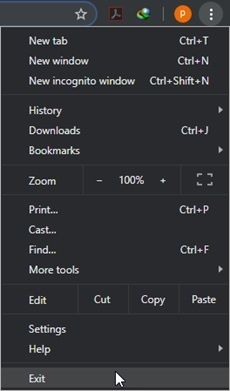
Теперь запустите Google Chrome снова. Немедленно закройте окно аналогично тому, как вы делали это в прошлый раз, то есть из меню настроек.
Теперь, когда вы откроете Google Chrome, вы увидите, что Недавно закрытое пусто.
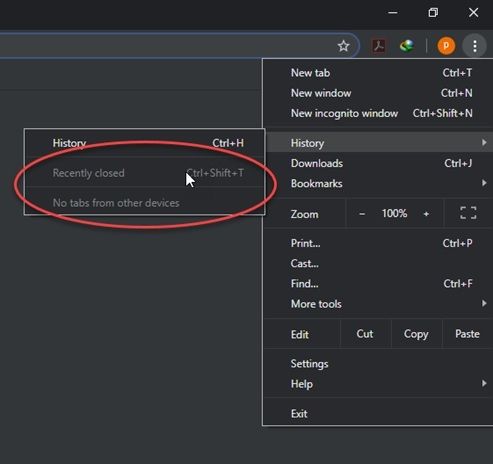
Ухоженная!
Очистить историю, а
Тем не менее, обратите внимание, что это не приведет к удалению истории просмотра с определенного компьютера, с которого вы просматривали. Удалите историю просмотра, если вы хотите быть абсолютно уверенным, что никто не сможет увидеть, что вы просматривали.
Для очистки данных просмотра нажмите Ctrl + Shift + Delete Клавиши, чтобы открыть страницу данных прозрачного просмотра. Теперь выберите диапазон времени, который вы хотите очистить от theВременной интервал’ выпадающий список. Затем нажмите на Очистить данные.
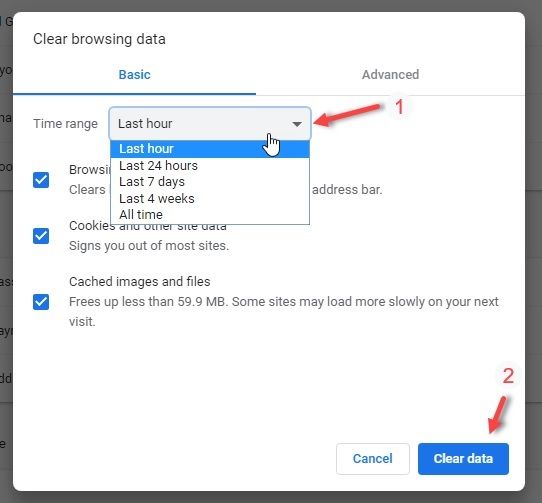
Чтобы удалить определенные сайты, нажмите Ctrl + H открыть страницу истории. Из списка просмотренных веб-страниц выберите страницы, которые вы хотите удалить, а затем выберите удалять сверху.
[Также прочитайте: Темный режим в Chrome и других браузерах]
Вывод
Хотя это очень тривиальный метод, вы можете очистить Недавно закрытые вкладки в Google Chrome используя трюк выше. Если вы найдете это полезным, оставьте комментарий ниже и обсудите то же самое.



![Процесс Chrome GPU с использованием большого объема памяти! [Решено]](http://master-gadgets.ru/wp-content/cache/thumb/849d78936_150x95.jpg)
![Как очистить данные кэша в веб-браузерах? [ЛЕГКИЕ ШАГИ]](http://master-gadgets.ru/wp-content/cache/thumb/eb2b7eea5_150x95.jpg)
![Как отследить изменения в Microsoft PowerPoint? [НОВЫЕ ХАКИ]](http://master-gadgets.ru/wp-content/cache/thumb/e089843fe_150x95.jpg)
![Ошибка блокировки файла контента Steam. Как исправить? [Решено]](http://master-gadgets.ru/wp-content/cache/thumb/3cb036e95_150x95.jpg)